Использование стандартных настроек Adobe PDF
В этом разделе мы займемся сравнением качества изображений и размеров трех разных файлов PDF, созданных преобразованием образца файла PostScript с применением разных предварительно заданных наборов параметров преобразования. Для экономии времени мы уже создали для вас эти файлы PDF.
- В меню программы Acrobat Standard выберите команду File › Open (Файл › Открыть) и выделите три файла Adobe PDF с именами Color1.pdf, Color2.pdf и Color3.pdf в папке PDF, вложенной в папку Lesson05. (Для выделения связанной группы файлов можно при щелчках мышью удерживать нажатой клавишу SHIFT. Щелкните мышью на кнопке Open (Открыть).
Файл Color1.pdf создавался с помощью набора параметров Standard (Стандартные) настроек Adobe PDF, файл Color2.pdf – набора High Quality (Высокое качество), а файл Color3.pdf – набора Smallest File Size (Наименьший размер файла).
Различие между наборами настроек Press Quality (Качество для печати) и High Quality (Высокое качество) главным образом состоит во встраивании шрифтов. Поскольку в этом уроке обсуждается разница в качестве изображения, вы будете использовать только набор настроек High Quality (Высокое качество).
- Выберите в меню команду Window › Tile › Vertically (Окно › Мозаикой › По вертикали), чтобы показать в окне документа сразу все файлы. Если нужно, воспользуйтесь полосами прокрутки, чтобы отобразить во всех рисунках одну и ту же область.
При том увеличении, которое используется программой по умолчанию, все три изображения выглядят почти одинаково.
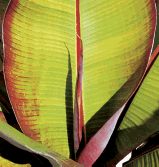
Color1.pdf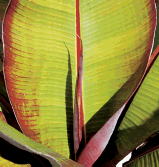
Color2.pdf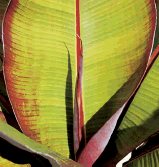
Color3.pdf
